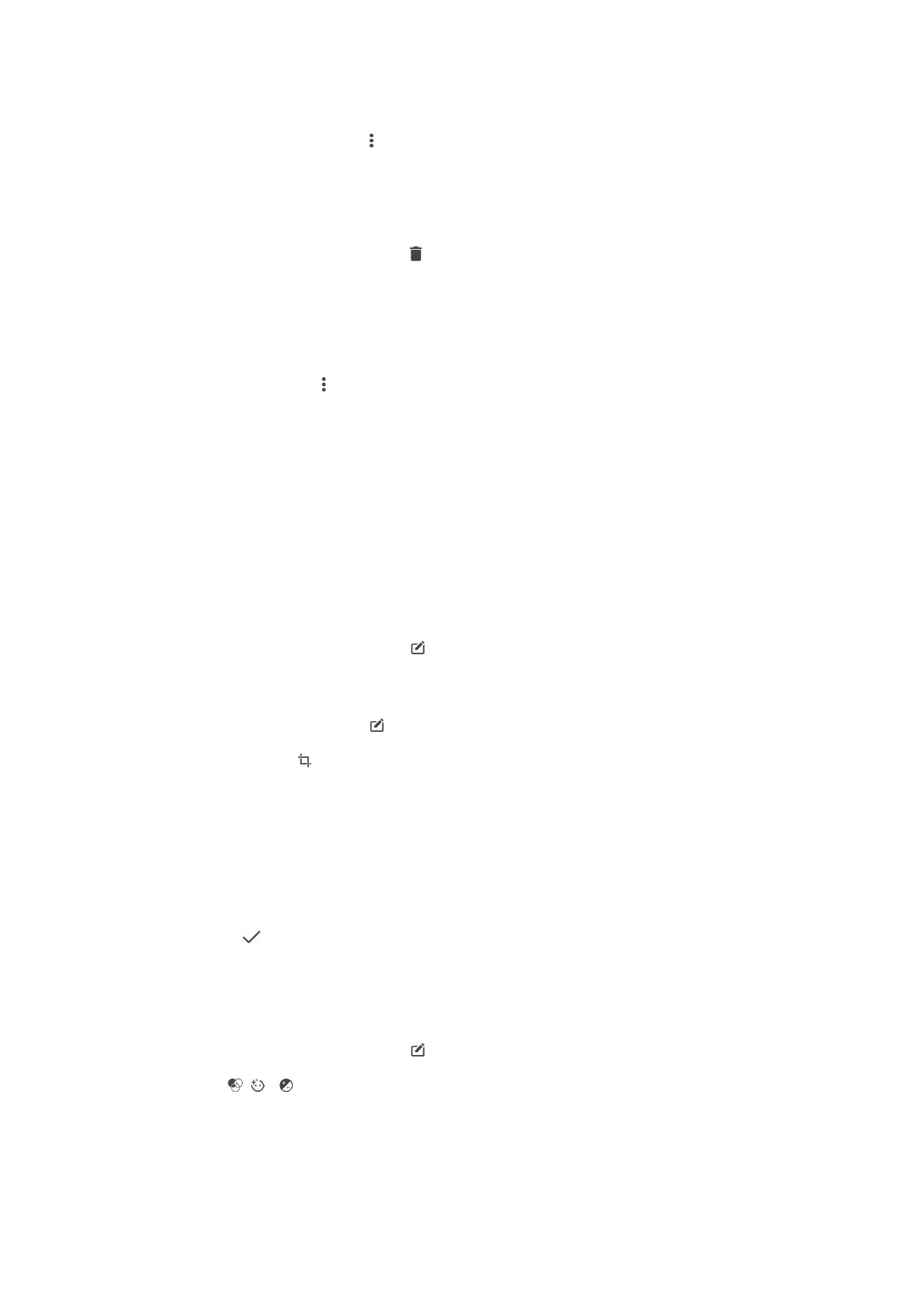
Επεξεργασία φωτογραφιών με την εφαρμογή Επεξ.
φωτογραφ.
Μπορείτε να επεξεργάζεστε πρωτότυπες φωτογραφίες που έχουν ληφθεί με την κάμερά σας και να
εφαρμόζετε εφέ σε αυτές. Για παράδειγμα, μπορείτε να αλλάζετε τα εφέ φωτισμού. Αφού αποθηκεύσετε
την επεξεργασμένη φωτογραφία, η πρωτότυπη έκδοση της φωτογραφίας πριν από την αλλαγή
παραμένει στη συσκευή σας.
Για να επεξεργαστείτε μια φωτογραφία
•
Κατά την προβολή μιας φωτογραφίας, πατήστε την οθόνη για να εμφανιστούν οι γραμμές
εργαλείων και, στη συνέχεια, πατήστε το .
Για να περικόψετε μια φωτογραφία
1
Κατά την προβολή μιας φωτογραφίας, πατήστε την οθόνη για να παρουσιαστούν οι γραμμές
εργαλείων και ύστερα πατήστε το .
2
Αν παρουσιαστεί η σχετική προτροπή, επιλέξτε τη δυνατότητα Επεξ. φωτογραφ..
3
Πατήστε τις επιλογές > Περικοπή.
4
Πατήστε την επιλογή Περικοπή για να επιλέξετε μια δυνατότητα.
5
Για να προσαρμόσετε το πλαίσιο περικοπής, αγγίξτε παρατεταμένα το άκρο του πλαισίου
περικοπής. Όταν εξαφανιστούν οι κύκλοι από τα άκρα, σύρετέ τα προς τα μέσα ή προς τα έξω
για να αλλάξετε το μέγεθος του πλαισίου.
6
Για να αλλάξετε το μέγεθος όλων των πλευρών του πλαισίου περικοπής ταυτόχρονα, αγγίξτε
παρατεταμένα μία από τις τέσσερις γωνίες. Όταν εξαφανιστούν οι κύκλοι από τα άκρα, σύρετε
τη γωνία όσο χρειαστεί.
7
Για να μετακινήσετε το πλαίσιο περικοπής σε κάποια άλλη περιοχή της φωτογραφίας, αγγίξτε
παρατεταμένα μέσα στο πλαίσιο και ύστερα σύρετέ το ως την επιθυμητή θέση.
8
Πατήστε το
.
9
Για να αποθηκεύσετε ένα αντίγραφο της περικομμένης φωτογραφίας, πατήστε την επιλογή
Αποθήκευση.
Για να εφαρμόσετε ειδικά εφέ σε μια φωτογραφία
1
Κατά την προβολή μιας φωτογραφίας, πατήστε την οθόνη για να εμφανιστούν οι γραμμές
εργαλείων και, στη συνέχεια, πατήστε το .
2
Αν σας ζητηθεί, επιλέξτε Επεξ. φωτογραφ..
3
Πατήστε , ή και, στη συνέχεια, ορίστε μια επιλογή.
4
Επεξεργαστείτε τη φωτογραφία όπως θέλετε και, στη συνέχεια, πατήστε Αποθήκευση.
113
Το παρόν αποτελεί μια προσαρμοσμένη μορφή αυτής της έκδοσης για το Internet. © Εκτυπώστε μόνο για ιδιωτική χρήση.
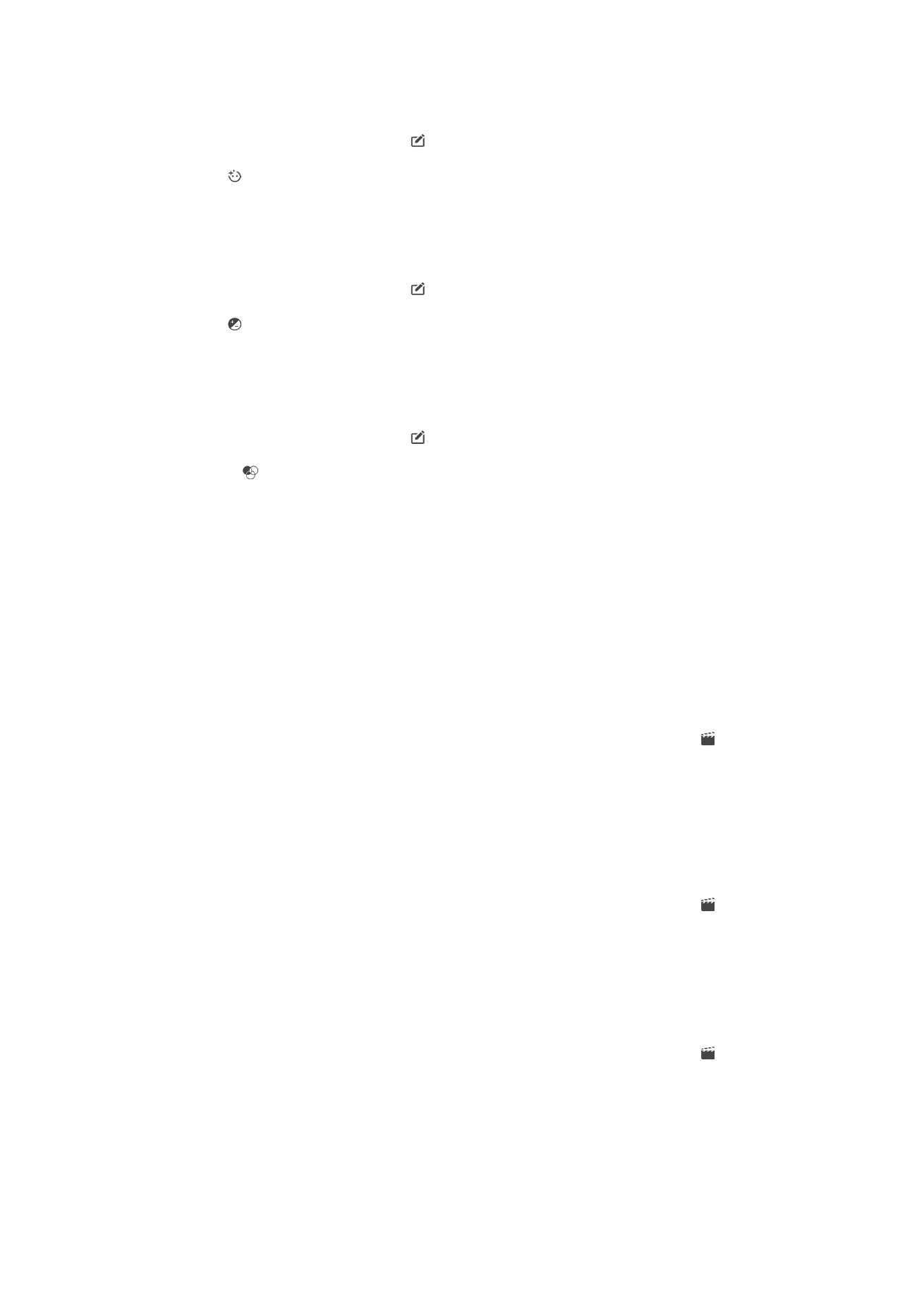
Για να προσθέσετε ένα εφέ πλαισίου φωτογραφίας σε μια φωτογραφία
1
Κατά την προβολή μιας φωτογραφίας, πατήστε την οθόνη για να εμφανιστούν οι γραμμές
εργαλείων και, στη συνέχεια, πατήστε το .
2
Αν σας ζητηθεί, επιλέξτε Επεξ. φωτογραφ..
3
Πατήστε και, στη συνέχεια, ορίστε μια επιλογή.
4
Για να αποθηκεύσετε ένα αντίγραφο της επεξεργασμένης φωτογραφίας, πατήστε
Αποθήκευση.
Για να προσαρμόσετε τις ρυθμίσεις φωτισμού για μια φωτογραφία
1
Κατά την προβολή μιας φωτογραφίας, πατήστε την οθόνη για να εμφανιστούν οι γραμμές
εργαλείων και, στη συνέχεια, πατήστε το .
2
Εάν σας ζητηθεί, επιλέξτε Επεξ. φωτογραφ..
3
Πατήστε και, στη συνέχεια, ορίστε μια επιλογή και επεξεργαστείτε, όπως επιθυμείτε.
4
Για να αποθηκεύσετε ένα αντίγραφο της επεξεργασμένης φωτογραφίας, πατήστε
Αποθήκευση.
Για να ρυθμίσετε το επίπεδο κορεσμού χρωμάτων σε μια φωτογραφία
1
Κατά την προβολή μιας φωτογραφίας, πατήστε την οθόνη για να εμφανιστούν οι γραμμές
εργαλείων και, στη συνέχεια, πατήστε το .
2
Εάν σας ζητηθεί, επιλέξτε Επεξ. φωτογραφ..
3
Πατήστε το και, στη συνέχεια, ορίστε μια επιλογή.
4
Για να αποθηκεύσετε ένα αντίγραφο της επεξεργασμένης φωτογραφίας, πατήστε
Αποθήκευση.